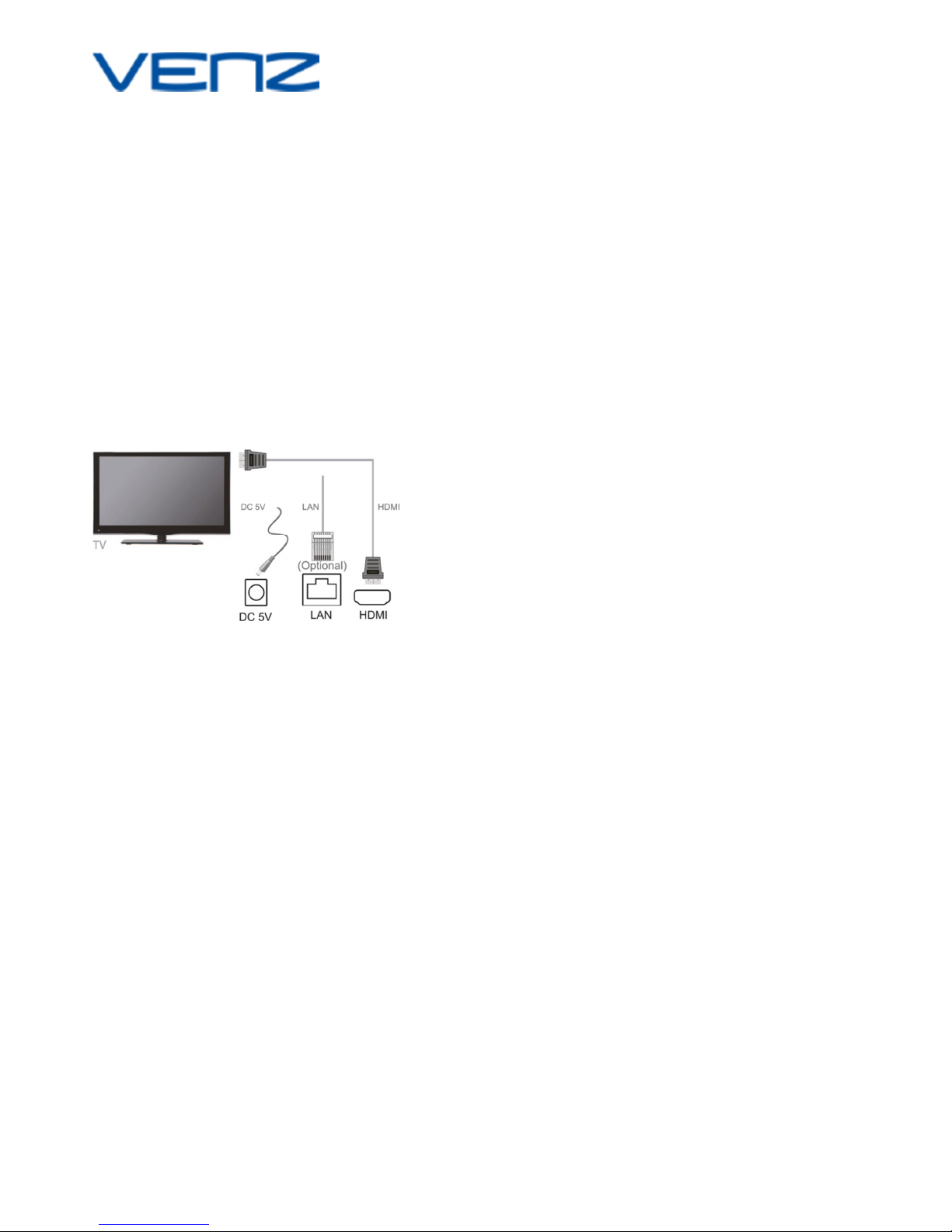
V10 – V10 PRO – V12 ULTRA – ANDROID Firmware manual
English / Deutsch / Nederlands
Packaging content / Verpackungsinhalt / Inhoud verpakking
1. VENZ TV BOX
2. POWER ADAPTER / STROOM ADAPTER / NETZTEIL
3. HDMI CABLE / HDMI KABEL / HDMI KABEL
4. REMOTE CONTROL / AFSTANDSBEDIENING / FERNBEDIENUNG
5. 2x AAA BATTERIES / 2x AAA BATTERIJEN / 2x AAA BATTERIEN
6. QUICK START GUIDE / SNELSTARTGIDS / SCHNELLSTARTANLEITUNG
GETTING STARTED / BEGINNEN / ANFANGEN
A. CONNECTION SCHEME / AANSLUITSCHEMA / VERBINDUNGSSCHEMA
ENG
1. Connect one end of the HDMI cable to the VENZ box and the other end to a free HDMI port on your TV.
2. Plug-in the power adapter to the VENZ box
3. Connect the power adapter to an AC outlet, VENZ box is now ready to use.
*In case the TV has no video signal please check TV channel configuration, for more information please check the
TV manual.
*For the best internet experience we recommend to use the LAN port (LAN cable not included)
*V12 Ultra operation; when connecting power put the power switch at back to ON.
NL
1. Sluit één kant van uw HDMI kabel aan op de VENZ box en de andere kant van de HDMI kabel sluit u aan op
een vrije HDMI poort van uw TV.
2. Sluit de stroom adapter aan de op de VENZ box
3. Stop de stekker van de stroom adapter in het stopcontact, de VENZ box is nu klaar voor gebruik.
*Als de TV geen beeld geeft controleer dan de kanaalinstelling van de TV, kijk voor meer informatie in de TV
handleiding.
*Voor de beste internet ervaring adviseren wij u om de LAN verbinding te gebruiken (LAN kabel is niet
inbegrepen).
*V12 Ultra gebruik; wanneer u de stroom aansluit zet de schakelaar achterop op ON.
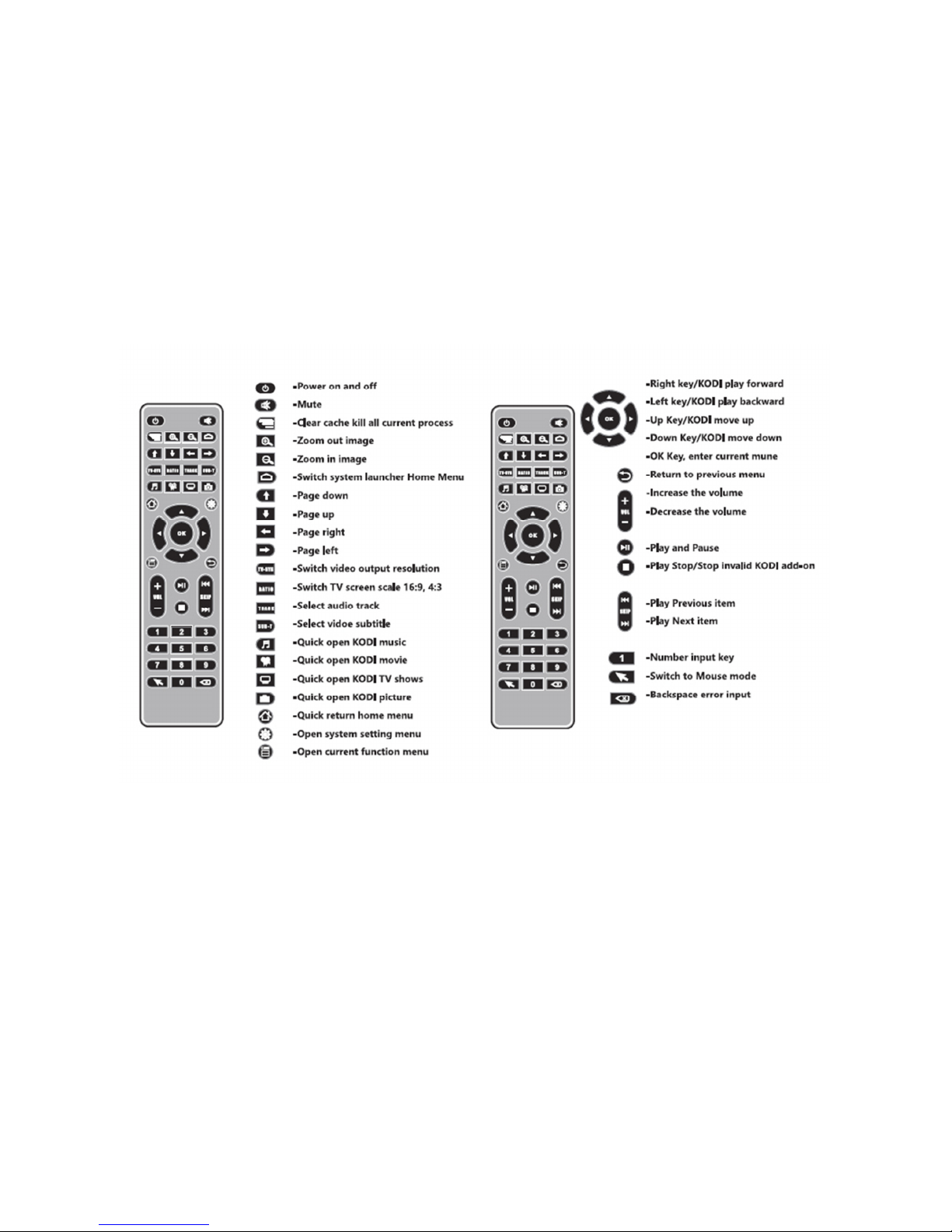
DE
1. Verbinden Sie ein Ende des HDMI-Kabels mit der VENZ box und dasandere Ende mit dem HDMI-Port Ihres
Fernsehers.
2. Verbinden Sie das Netzteil mit der VENZ box.
3. Verbinden Sie das Netzteil mit der Steckdose. Die VENZ box schaltet sich automatisch ein.
*Im falle, dass Ihr Fernseher kein Signal hat überprüfen Sie bitte ob der richtige HDMI Anschluss gewählt wurde.
Für weitere Informationen schauen Sie bitte in die Bedienungsanleitung Ihres Fernsehers.
*Für eine optimale Internetverbindung ist es empfehlenswert den LAN Anschluss zu benutzen (LAN Kabel nicht im
Lieferumfang)
* V12 Ultra verwenden; Wenn Sie die Stromversorgung anschließen, schalten Sie den Schalter auf ON.
B. REMOTE CONTROL FUNCTIONS / AFSTANDSBEDIENING FUNCTIES / FERNBEDIENUNGSFUNKTIONEN
ENG *Controlling the software menu of the VENZ box is mainly done by the arrow buttons pointing left, right, up
and down and with the central OK button and backspace/return button.
NL *Bediening van het software menu van de VENZ box doet u voornamelijk veel met de pijltjes knoppen die
wijzen naar links, rechts, boven en onder en met de centrale OK knop en de backspace/return knop.
DE *Zum Bedienen des Software-Menüs der VENZ-Box werden vor allem die Pfeile nach links, rechts, oben und
unten sowie die zentrale OK-Taste und die Rücktaste verwendet.
Mouse control? / Muis besturing? / Maussteuerung?
ENG *In the Google Playstore area on the VENZ box it is helpful to have a mouse control function to confirm or
select controls. Therefor you will find on the remote control a mouse functionality.
NL *In de Google Playstore omgeving op de VENZ box is het handig om een muis besturing functie te hebben om
zaken te bevestigen of te selecteren. Daarom vindt u op de afstandsbediening een muis besturing functie.
DE *In der Google Play Store-Umgebung in der VENZ-Box ist es nützlich, eine Maussteuerungsfunktion zur
Bestätigung oder Auswahl von Geschäften zu haben. Auf der Fernbedienung finden Sie daher eine
Maussteuerungsfunktion

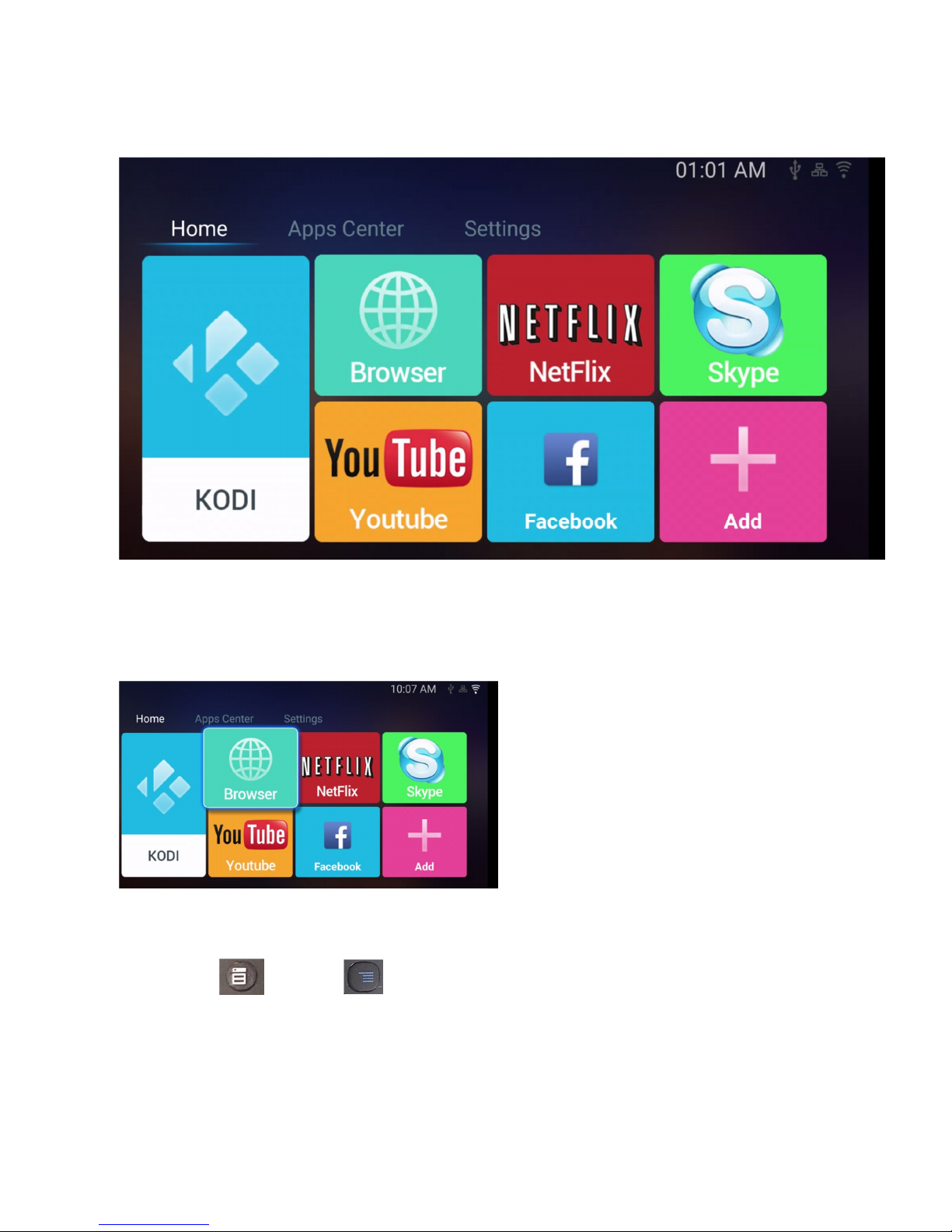
C. HOME SCREEN / HOME SCHERM / HOME-BILDSCHIRM
ENG: the first screen you see is our home screen
NL: het eerste scherm dat u ziet is het home scherm
DE: Der erste Bildschirm, das Sie sehen, ist der Startbildschirm
CHANGING TILES / TEGELS VERANDEREN / TILES ÄNDERUNG
ENG: Stand on a app tile you wish to change / NL: Ga op een app tegel staan die u wilt veranderen / DE: Gehen
Sie auf eine App zu stehen, die Sie ändern möchten.
ENG: click on your remote control on the function menu button / NL: klik op uw afstandsbediening op de menu
functie knop / DE: Klicken Sie auf die Fernbedienung auf der Menüfunktionstaste
V10 – V10 Pro: V12 Ultra:
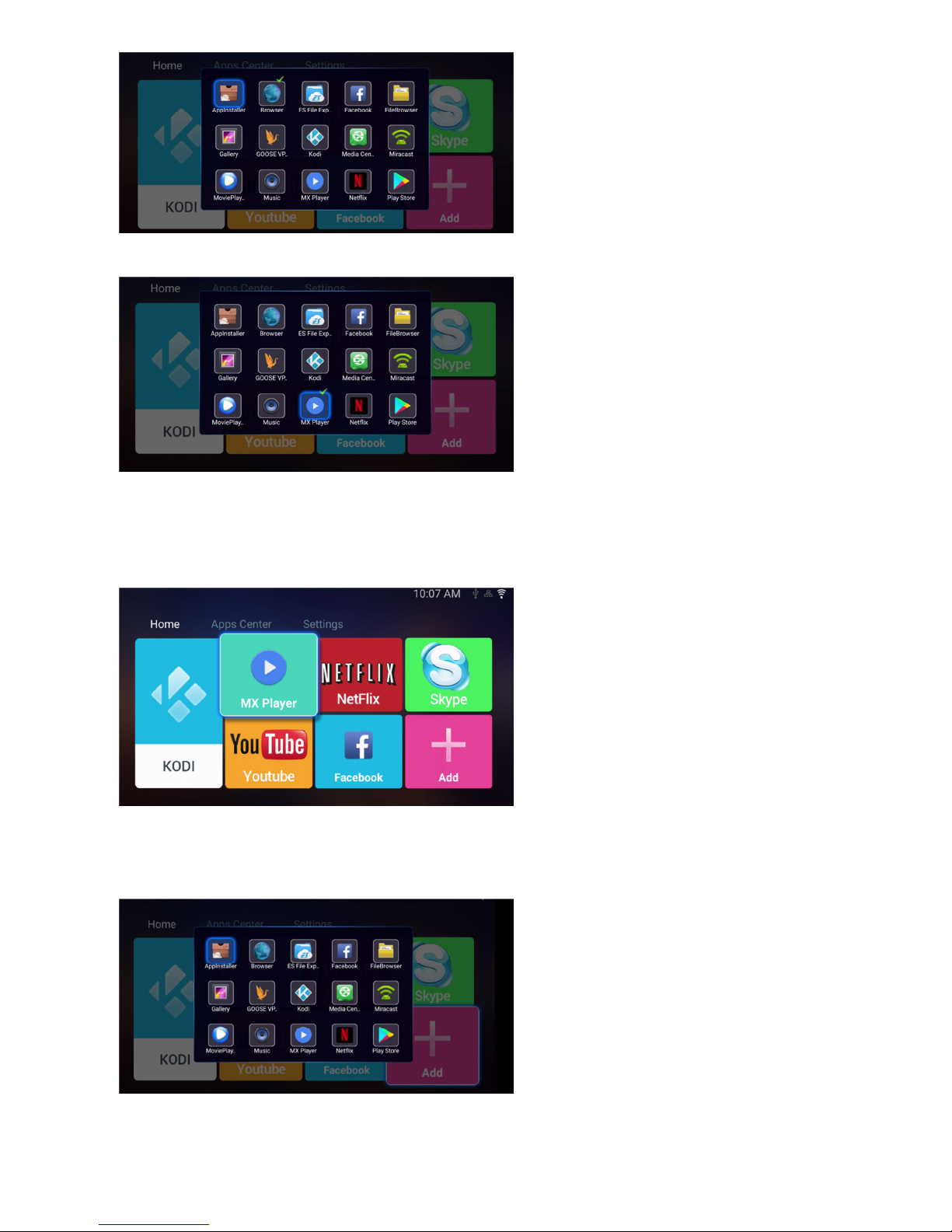
ENG: Submenu to select other app will open / NL:
Submenu waarin u de andere app selecteerd opent / DE: Untermenü, in dem Sie die andere App öffnen
ENG: select the app you wish to have on the selected tile by OK button and go back with the Return button
NL: selecteer de app die u wenst te hebben op de tegel met de OK knop en ga terug met de Return knop
DE: Wählen Sie die gewünschte App auf der Kachel mit der OK-Taste aus und kehren Sie mit der Return-Taste
zurück
ENG: new selected app is now active on the selected tile
NL: de nieuwe geselecteerde app is nu actief op de gekozen tegel
DE: Die neue ausgewählte App ist jetzt auf der ausgewählten Tile aktiv
ENG: standard the bottom right tile is empty and can be filled when click on it
NL: standaard is de tegel rechtsonder leeg en kan gevuld worden door er op te klikken
DE: Die Tile ist standardmäßig leer und kann durch Anklicken gefüllt werden

D. APPS CENTER / APPS CENTER / APPS ZENTRUM
ENG: when clicking to the right on the home screen you will see that the VENZ software is very responsive and
brings you to the second screen which you also can select at the top, Apps Center
NL: wanneer u rechts blijft klikken op het home scherm ziet u hoe snel de VENZ software door de menu’s heen
gaat en brengt u eerst in het tweede scherm welke u ook bovenin kunt selecteren, Apps Center
DE: Wenn Sie weiterhin auf den Startbildschirm klicken, sehen Sie, wie schnell die VENZ-Software durch die
Menüs läuft und bringt Sie zum zweiten Bildschirm, den Sie auch oben auswählen können, Apps Zentrum
Playstore
ENG: one of the most important tiles on your VENZ box, the Google Playstore entrance, click here to direct to the
full Google Playstore to install apps on your VENZ box *important: you will need to sign in to the Playstore with
your email address same as how you do it on a smartphone or tablet.
NL: Een van de belangrijkste tegels in je VENZ box, de Google Playstore, klikt u hier om naar de volledige Google
Playstore te gaan om apps op uw VENZ box te installeren. * Belangrijk: u moet uzelf aanmelden bij de Playstore
met een e-mailadres hetzelfde als hoe u het doet op een smartphone of tablet.
DE: Eine der wichtigsten Kacheln auf Ihrer VENZ-Box, dem Google Playstore-Eintrag, klicken Sie hier, um zum
vollständigen Google Playstore zu gelangen, um Apps auf Ihrer VENZ-Box zu installieren. * Wichtig: Sie müssen
sich mit Ihrer E-Mail-Adresse im Playstore anmelden wie Sie es auf einem Smartphone oder Tablet machen.

Mediacenter
ENG: shows you the available local by MicroSD card inserted files or files on a USB drive that is connected.
NL: laat u de lokale media bestanden zien die per MicroSD kaart of USB opslag verbonden zijn
DE: zeige dir die lokalen Mediendateien an, die über eine MicroSD-Karte oder USB-Speicher verbunden sind.
Movieplayer
ENG: local videoplayer app
NL: lokale video afspeel app
DE: lokale Video Player App
DLNA
ENG: setting app for DLNA connection, VENZ box to local DLNA devices
NL: instellingen app voor DLNA connectie, VENZ box met lokale DLNA apparaten
DE: einstellungen das DLNA-Verbindung, VENZ-Box mit lokalen DLNA-Geräten

MyApps
ENG: overview and selection menu of all installed apps on the VENZ box
NL: overzicht en selectie menu van alle geïnstalleerde apps op de VENZ box
DE: Übersichts- und Auswahlmenü aller installierten Apps auf der VENZ-Box
Video – Audio – Games
ENG: When installing an app from the Playstore you will be asked in which section you wish to install the app,
My Apps – Video – Audio – Games. Once selected the installed app will appear in the folder of choice
NL: Wanneer u een app installeert in de Playstore word u gevraagd in welke sectie u de app wilt installeren, My
Apps – Video – Audio – Games. Zodra u selecteerd zal de app tonen in de gekozen folder.
DE: Wenn Sie eine App im Playstore installieren, werden Sie gefragt, in welchem Abschnitt Sie die App "Meine
Apps - Video - Audio-Spiele" installieren möchten. Nach der Auswahl wird die App im ausgewählten Ordner
angezeigt.

D. SETTINGS / INSTELLINGEN / EINSTELLUNGEN
ENG: The third main screen you will find when going further to the right or choose on the top is the settings
menu where all important settings of the VENZ box are listed and to be controlled.
NL: Het derde hoofdscherm vindt u als u verder naar rechts of bovenaan kiest, dit is het instellingen menu waar
u alle belangrijke instellingen van de VENZ-box vind en kunt instellen.
DE: Der dritte Hauptbildschirm, den Sie finden, wenn Sie weiter nach rechts gehen oder oben auswählen, ist das
Einstellungsmenü, in dem alle wichtigen Einstellungen der VENZ-Box aufgeführt und gesteuert werden.
Ethernet
ENG: when you connect your internet by cable to the VENZ box you will find here all details of your connection,
the VENZ box automatically detects your settings if your router allows this, most of them do in the same
network, if not you will need to fill out the connection details by yourself based on your home network.
NL: wanneer u uw internet via kabel aansluit op de VENZ-box, vindt u hier alle details van uw verbinding. De
VENZ-box detecteert automatisch uw instellingen als uw router dit toelaat, de meeste doen dat maar als uw
verbinding dat niet doet kunt u de verbindingsgegevens zelf invullen op basis van uw thuisnetwerk.
DE: Wenn Sie Ihr Internet über ein Kabel an die VENZ-Box anschließen, finden Sie alle Details Ihrer Verbindung.
Die VENZ-Box erkennt Ihre Einstellungen automatisch, wenn Ihr Router dies zulässt. Meistens können Sie die
Verbindungsdaten jedoch basierend auf Ihrem Heimnetzwerk selbst vervollständigen.
Wi-Fi
ENG: here you set your WiFi connection in the VENZ box
NL: hier stelt u uw WiFi verbinding in in de VENZ box
DE: Hier stellen Sie Ihre WLAN-Verbindung in die VENZ-Box ein

ENG: when you see your WiFi connection, click on it to connect, when you have set a WiFi password you can
enter it in the next screen using the keyboard that will appear on screen – press the green enter/ok button of
the keyboard twice to confirm the WiFi password.
NL: wanneer u uw WiFi-verbinding ziet, klikt u erop om verbinding te maken. Als u een wifi-wachtwoord hebt
ingesteld, kunt u het in het volgende scherm invoeren met het toetsenbord dat op het scherm verschijnt. Druk
tweemaal op de groene enter/oke knop van het toetsenbord om te bevestigen.
DE: Wenn Sie Ihre WiFi-Verbindung sehen, klicken Sie auf, um eine Verbindung herzustellen. Wenn Sie ein
WLAN-Kennwort eingerichtet haben, können Sie es auf dem folgenden Bildschirm über die Tastatur eingeben,
die auf dem Bildschirm angezeigt wird. Drücken Sie zweimal die grüne Enter / OK-Taste zur Bestätigung.
ENG: when your WiFi is confirmed and connected correctly you will see a green dot in front of the connection
NL: wanneer uw WiFi succesvol verbonden is ziet u een groen rondje voor de verbinding staan
DE: Når din WiFi ist in Ordnung und korrekt, es gibt einen grünen Punkt vor der Verbindung
ENG: on the mainscreen also a connection notification is shown on the top right corner – LAN or WiFi
NL: Op het hoofdscherm wordt ook een verbindingsmelding weergegeven in de rechterbovenhoek - LAN of WiFi
DE: auf dem Hauptbildschirm wird auch eine Verbindungsbenachrichtigung in der oberen rechten Ecke angezeigt
– LAN of WiFi

HDMI
ENG: resolution setting from the VENZ box to your TV, maximum resolution V10, V10 Pro, V12 Ultra support is
3840x2160pixels with 60Hz. The VENZ box shall show the best match between box and TV automatically.
NL: resolutie instelling van de VENZ-box naar uw tv, maximale resolutie V10, V10 Pro, V12 Ultra-ondersteuning is
3840x2160pixels met 60Hz. De VENZ box zal de beste resolutie tussen box en TV automatisch tonen aan u.
DE: Auflösung von der VENZ-Box auf Ihren Fernseher, maximale Auflösung V10, V10 Pro, V12 Ultra unterstützt
3840x2160Pixel mit 60Hz. Die VENZ-Box zeigt automatisch die beste Übereinstimmung zwischen Box und TV.
SCREEN SCALE
ENG: when the screen of your VENZ box is too large for your TV you can scale the screen with this function
NL: wanneer het scherm van uw VENZ te groot is voor uw TV kunt u deze schalen en aanpassen hier
DE: Wenn der Bildschirm Ihrer VENZ-Box zu groß für Ihren Fernseher ist, können Sie den Bildschirm mit dieser
Funktion skalieren

SCREEN ROTATION
ENG: standard set on landscape orientation for TV (wide) middle port is useful for some mobile apps
NL: staat standaard op landschap orientatie voor TV (wijd) middle port is handig voor mobiele apps
DE: steht default für Querformat für TV (breit) Der mittlere Port ist praktisch für mobile Apps
Sound Output
ENG: setting for your sound output when using additional audio equipment connected to your VENZ box
NL: instellingen voor uw geluid uitgang wanneer u additionele audio apparatuur aan de VENZ box aansluit
DE: Einstellung Ihrer Tonausgabe bei Verwendung zusätzlicher an Ihrer VENZ-Box angeschlossener Audiogeräte

System Upgrade
ENG: in this section you can upgrade the firmware of your VENZ box;
U-disk is a way that only gets described by our service department whenever people have an issue or upgrade is
requested manually.
OTA means Over The Air which is the update coming directly from our VENZ update servers, whenever your
VENZ box is connected to internet and we are OTA updating the firmware you can check here if an update is
available to install.
*Firmware updates are being made whenever we have an new Android version to launch or whenever we have
improved performance of the software or for certain apps.
NL: in dit gedeelte kunt u de firmware van uw VENZ-box upgraden;
U-disk is een manier die alleen door onze serviceafdeling wordt beschreven wanneer mensen een probleem
hebben of een upgrade wordt handmatig aangevraagd.
OTA betekent Over The Air waarbij de update direct van onze VENZ-update servers komt, wanneer uw VENZ-box
is aangesloten op internet en wij zijn OTA firmware bij aan het werken kunt u deze hier controleren of er een
update beschikbaar is om te installeren.
* Firmware updates worden gemaakt wanneer we een nieuwe Android-versie hebben of wanneer we de
prestaties van de software of voor bepaalde apps hebben verbeterd.
DE: In diesem Abschnitt können Sie die Firmware Ihrer VENZ-Box aktualisieren.
U-Disk ist eine Art, die von unserer Serviceabteilung nur dann beschrieben wird, wenn Personen ein Problem
haben oder ein Upgrade manuell angefordert wird.
OTA bedeutet Over The Air, wo das Update direkt von unseren VENZ-Updateservern kommt, wenn Ihre VENZBox mit dem Internet verbunden ist und wir an der OTA-Firmware arbeiten, überprüfen Sie hier, ob ein Update
installiert werden kann.
* Firmware-Updates werden erstellt, wenn wir eine neue Android-Version haben oder wenn wir die Leistung der
Software oder einiger Apps verbessert haben.
Reset
ENG: when you wish to delete all your settings and restore your VENZ box to the first settings you can do it here.
NL: wanneer u al uw instellingen wilt wissen en de VENZ box naar fabrieksinstellingen wilt terug zetten.
DE: wenn Sie alle Einstellungen löschen und die VENZ-Box auf die Werkseinstellungen zurücksetzen möchten

Device info
Device info
ENG: here you can find the general information about the VENZ box and the software versions
NL: hier vindt u de generieke informatie over uw VENZ box en de informatie over de software versies
DE: Hier finden Sie die generischen Informationen zu Ihrer VENZ-Box und Informationen zu den
Softwareversionen
Language
ENG: Setting the language of the software inside your VENZ box
NL: stel hier de taal in van de software in uw VENZ box
DE: Stellen Sie die Sprache der Software in Ihrer VENZ-Box hier ein

Front LED brightness
ENG: setting the way the LED on the front of your VENZ box burns, 3 choices
NL: instellen hoe het LED lampje op de voorkant van uw VENZ box brand, 3 keuzes
DE: Stellen Sie fest, wie das LED-Licht an der Vorderseite Ihrer VENZ-Box brennt, 3 Möglichkeiten
Advanced Settings
ENG: extra settings of the Android system on your VENZ box
NL: extra instellingen van het Android systeem op uw VENZ box
DE: Zusätzliche Einstellungen des Android-Systems an Ihrer VENZ-Box
Questions? / Vragen? / Fragen?
E-mail: support.eu@venztech.com
Facebook: Facebook.com/venztech
Tel.: +31-(0)76-7110389
